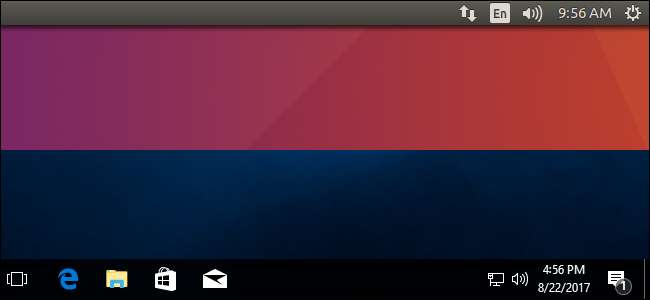
A számítógép az időt az alaplapján lévő hardver órában tárolja. Az óra nyomon követi az időt, még akkor is, ha a számítógép ki van kapcsolva. Alapértelmezés szerint a Windows feltételezi, hogy az időt helyi időben tárolják, míg a Linux azt feltételezi, hogy az időt UTC-időben tárolja, és eltolást alkalmaz. Ez azt eredményezi, hogy az egyik operációs rendszere rossz időt mutat a kettős rendszerindítási helyzet .
Ennek kijavításához két lehetősége van: Helyezze a Linuxot helyi időre, vagy a Windows UTC idejét használja. Ne kövesse az utasítások mindkét lépését, különben még mindig nem ugyanazon a nyelven fognak beszélni! Javasoljuk, hogy a Linuxot használja helyi idő szerint, ha lehetséges.
Első lehetőség: A Linux helyi idő használatának megadása
Valószínűleg a legjobb megoldás arra, hogy a Linux ugyanúgy használja a helyi időt, mint a Windows. A Windows rendelkezik olyan beállításjegyzék-beállítással, amely arra kényszeríti, hogy az időt UTC-ként tárolja, de állítólag nem támogatott megfelelően, és problémákat okozhat néhány olyan harmadik féltől származó alkalmazásban, amelyek mindig azt feltételezik, hogy a hardveróra helyi idő szerint működik. Nem kompatibilis a Windows saját internetes időszinkronizáló szolgáltatásával sem.
Azok a lépések, amelyek segítségével Linux rendszerét helyi időre használja, a Linux disztribúciótól a Linux disztribúcióig változhat. Bármely Linux disztribúción a
rendszer
, használhatja a
timedatectl
parancsot a változtatás végrehajtására. Ez az Ubuntu, a Fedora, a Red Hat, a Debian, a Mint és más Linux disztribúciók modern verzióin fog működni, amelyek a systemd-t használják.
A változtatáshoz először nyissa meg a Terminál ablakot a Linux rendszerén. Futtassa a következő parancsot az alaplap valós idejű órájának helyi időbe helyezéséhez. A Linux a helyi idő szerint tárolja az időt, csakúgy, mint a Windows.
timedatectl set-local-rtc 1 - a rendszer órájának beállítása
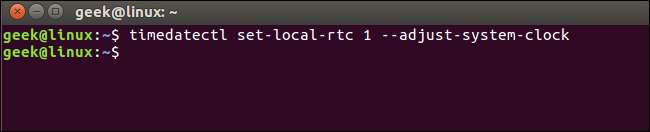
A jelenlegi beállítások ellenőrzéséhez futtassa:
timedatectl
Ha az „RTC a helyi TZ-ben: igen” üzenetet látja, akkor a Linux az UTC helyett a helyi időzónát használja. A parancs figyelmeztet, hogy ez a mód nem támogatott maradéktalanul, és problémákat okozhat az időzónák közötti váltáskor és a nyári időszámítás során. Ez a mód azonban valószínűleg jobban támogatott, mint a Windows UTC opciója. Ha kettős rendszerindítást végez a Windows rendszerrel, a Windows kezelni fogja a nyári időszámítást.
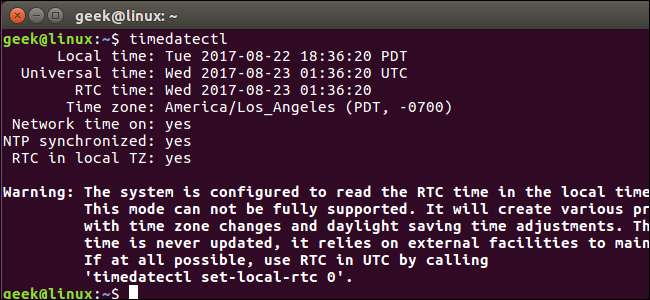
Ha valaha is szeretné visszavonni ezt a módosítást, futtassa a következő parancsot:
timedatectl set-local-rtc 0 --adjust-system-clock
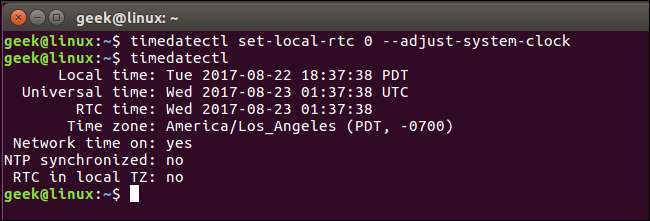
Második lehetőség: A Windows használjon UTC-időt
Az, hogy a Windows az UTC-időt használja, mint a Linux, valószínűleg nem a legjobb megoldás. Szerkesztheti a rendszerleíró adatbázist, hogy a Windows használhassa az UTC időt, de ez több problémát okozhat, mint pusztán a helyi idő használatát.
Ha mégis ezt szeretné megtenni, akkor először ki kell kapcsolnia a Windows internetfrissítési funkcióját. Ez biztosítja, hogy a Windows nem állítja be helytelenül az órát, amikor megpróbálja szinkronizálni az aktuális időt az internetről. Windows 10 rendszeren lépjen a Beállítások> Idő és nyelv elemre, és tiltsa le az „Automatikus idő beállítása” lehetőséget. Windows 7 rendszeren kattintson a jobb gombbal a tálcán lévő rendszerórára, és válassza a „Dátum / idő beállítása” lehetőséget. Kattintson az „Internet idő” fülre, kattintson a „Beállítások módosítása” gombra, törölje a jelölést a „Szinkronizálás egy internetes időszerverrel” jelölőnégyzetből, majd kattintson az „OK” gombra.
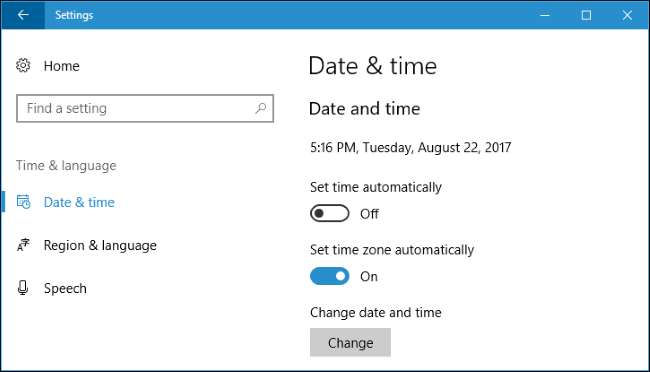
A rendszerleíró adatbázis szerkesztésével a Windows használhatja az UTC időt
ÖSSZEFÜGGŐ: Megtanulják használni a Rendszerleíróadat-szerkesztőt, mint egy profi
Most hozzá kell adnia a megfelelő értéket a Windows rendszerleíró adatbázisához. Itt van a szokásos figyelmeztetésünk: A rendszerleíró adatbázis-szerkesztő hatékony eszköz, és ezzel visszaélve instabillá, sőt működésképtelenné teheti a rendszerét. Ez egy nagyon könnyű hack, és nem okozhat problémát, amíg betartja az utasításokat. Ez azt jelenti, hogy ha még soha nem dolgozott vele, fontolja meg az olvasást hogyan használjuk a Beállításszerkesztőt mielőtt nekilátna. És határozottan készítsen biztonsági másolatot a Nyilvántartásról (és a számítógéped !) módosítások előtt.
Először nyissa meg a Beállításszerkesztőt a Start gombra kattintva, írja be a „regedit” parancsot, és nyomja le az Enter billentyűt. Egyetért a megjelenő biztonsági kérdéssel.
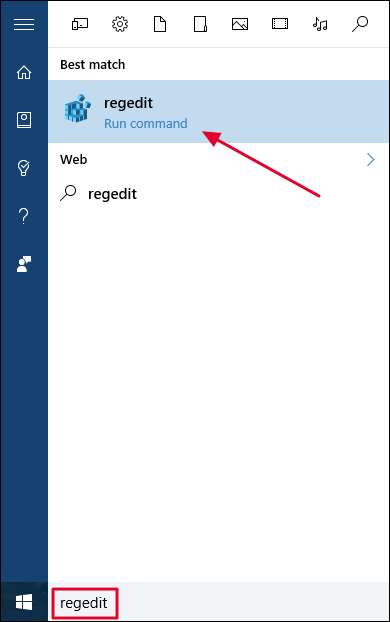
Keresse meg a következő kulcsot a beállításjegyzék-szerkesztő bal oldali ablaktábláján:
HKEY_LOCAL_MACHINE \ System \ CurrentControlSet \ Control \ TimeZoneInformation
A Windows 10 legújabb verzióin átmásolhatja és beillesztheti a fenti sort a cím mezőbe. Ez a feltörés azonban a Windows 7 rendszeren is működni fog.
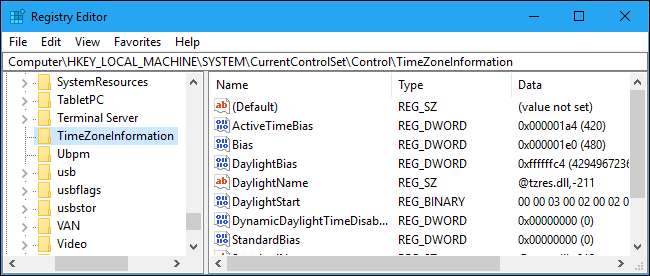
Kattintson a jobb gombbal a „TimeZoneInformation” gombra, és válassza az Új> DWORD (32 bites) értéket.
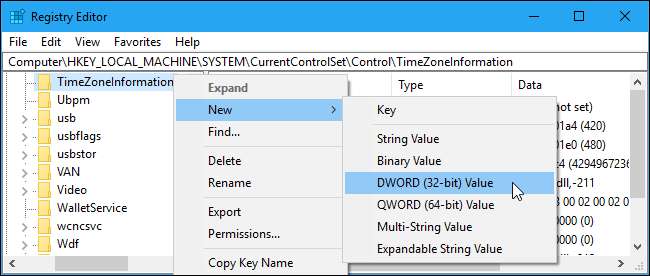
Nevezze el új értékét
RealTimeIsUniversal
.

Kattintson duplán a
RealTimeIsUniversal
a most létrehozott érték, a set érték értéke
1
, és kattintson az „OK” gombra.
Most elkészült, és bezárhatja a Beállításszerkesztőt. A Windows az UTC-ben tárolja az időt, csakúgy, mint a Linux.
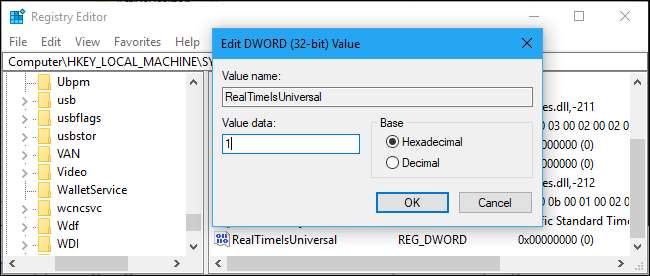
Ha valaha is szeretné visszavonni ezt a módosítást, térjen vissza erre a helyre a rendszerleíró adatbázisban, kattintson a jobb gombbal a gombra
RealTimeIsUniversal
hozzáadott értéket, és törölje azt a rendszerleíró adatbázisából.
Töltse le egy kattintással elérhető regisztrációs feltörésünket
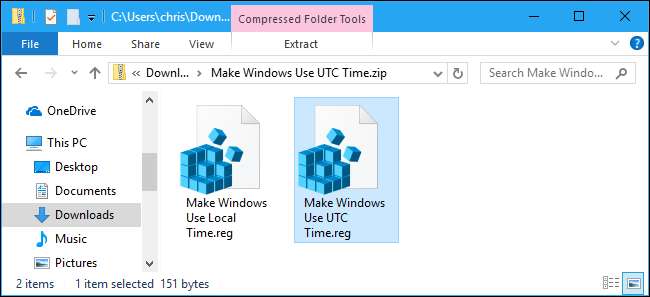
Ha nem szeretné saját maga szerkeszteni a rendszerleíró adatbázist, használhatja letölthető rendszerleíró adatbázis-feltörésünket. Hoztunk létre egy olyan feltörést, amely a Windows UTC-időt használja, és egyet, amely visszaállítja a helyi időre. Mindkettő a következő ZIP fájlban található. Csak töltse le a fájlt, kattintson duplán a használni kívánt hackre, és vállalja, hogy hozzáadja az információkat a rendszerleíró adatbázisához.
A Windows használjon UTC-időt
A fenti hackek ugyanazt csinálják, amit fentebb leírtunk. A Make Windows Use UTC Time hack létrehozza a „RealTimeIsUniversal” bejegyzést „1” értékkel, míg a Windows használatának helyi időbeli hackelése törli a „RealTimeIsUniversal” bejegyzést.
Ha valaha szeretné látni, hogy mit csinál ez vagy egy másik .reg fájl, kattintson a jobb gombbal, és válassza a „Szerkesztés” lehetőséget a fájl megtekintéséhez a Jegyzettömbben. Könnyedén elkészítheti saját nyilvántartási feltöréseit, amelyek csak a megfelelő formázású listában hozzáadható, szerkeszthető és eltávolítható rendszerleíró bejegyzések listájából állnak.
Mi a helyzet a Windows kettős indításával Mac-en?
ÖSSZEFÜGGŐ: A Windows telepítése Mac rendszerre Boot Camp használatával
Bár az Apple macOS-ja az UTC-időt használja, mint a Linux, nem kell különösebbet tennie, amikor futtatja a Windows rendszert a Boot Camp alkalmazásban Mac rendszeren . Az Apple Boot Camp illesztőprogramjai mindent kezelnek. (A Hackintosh kettős rendszerindító azonban egy másik történet, és meg kell próbálnia a fenti Windows beállításjegyzék használatát.)
Ha kíváncsi arra, miért használja a Windows az UTC helyett a helyi időt, mint más operációs rendszerek, a Microsoft hivatalos blogja A régi új dolog itt magyarázza el . Röviden, meg kellett őriznie a visszafelé kompatibilitást a Windows 3.1 és megakadályozza, hogy az emberek összezavarodjanak, amikor beállítják az időt a számítógép BIOS-ban. Természetesen a PC-gyártók úgy döntöttek, hogy a helyi idő kompatibilis a Windows-szal, a Windows pedig a helyi időt választotta, hogy kompatibilis legyen a PC-gyártók döntésével, így a ciklus önerősítővé vált.
Jelenleg nincs szabvány a címkézésre, hogy egy időt UTC vagy helyi időként tárol-e a BIOS vagy az UEFI firmware, ami valószínűleg a leglogikusabb megoldás lenne. De némi munkát igényel, és a legtöbb ember soha nem fogja észrevenni, hogy a különböző operációs rendszerek különböző időformátumokat használnak - kivéve a kettős rendszerindítású konfigurációkat.







